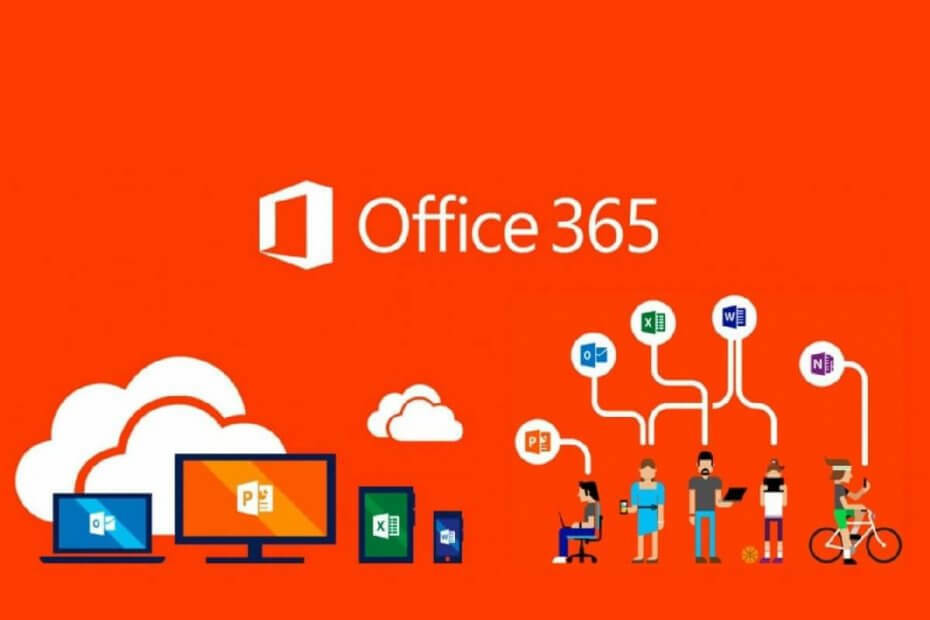- Volg de volgende beschrijvingen om de versie van Node.js en Windows correct te actualiseren.
- Voor het proces is het de bedoeling dat Node.js wordt geactualiseerd met het installatie-archief.
- Een andere optie is de actualisering van de versie van Node en uw installatie van Windows en het gebruik van NVM.

Knooppunt is een software die erg populair is desarrollo front-end, en om correct werkende functies te manten, is het belangrijk om node correct te actualiseren in Windows.
Om ervoor te zorgen dat de functie correct werkt, wordt Node.js regelmatig bijgewerkt om een stabiele werking te krijgen. En dit is de meest zeldzame manier waarop Node JS in Windows wordt geactualiseerd, wat ook zo is.
¿Puedes actualizar Knooppunt van de lijn van comando's?
Zo, het is mogelijk om Node en Windows te actualiseren op de lijn van commando's. Zonder embargo, dit is een methode die vereist dat de software wordt geïnstalleerd en extra software van GitHub voor de functie.
Hoe dan ook, voordat u deze methode gebruikt, kunt u alle versies van Node en luego installeren op de lijn van comando's. U kunt problemen oplossen op uw pc.
¿Cómo actualizo Node a la última versie?
1. Actualiseer Node.js met de installatie
- Abre la sección van Node.js downloaden.
- Selectie el installatieprogramma voor Windows voor het downloaden van de versie van 64 bits.

- También heeft de handleiding gedownload van de versie van 32 bits.
- Als u de installatie volledig wilt uitvoeren, kunt u twee keer klikken om de installatie uit te voeren.
- In de configuratie-assistent Node.js, haz klik nl Siguiente.

- Acepta el acuerdo de licencia marcando la casilla y haz clic en Siguiente.
- Kies het tapijt dat bestemd is om te worden geïnstalleerd Node.js.
- U kunt het proces van de installatie van kenmerken personaliseren en de configuratie personaliseren.
- Haz klik en Installeren voor het voltooien van de installatie.
- Haz klik en Afronden.
U kunt de versie van Node.js controleren met de comando knooppunt -v in de lijn van comando's.
Als u de versie van Node in Windows actualiseert, is dit de methode die u kunt gebruiken. Het is eenvoudig, een aantal grote problemen.
Als dit probleem zich voordoet, is er een methode om Node en Windows te actualiseren met NVM.
2. Actualiseer de versie van Node en Windows met NVM
Als u deze methode gebruikt, zorg er dan voor dat alle installatieproblemen van Node worden geëlimineerd om mogelijke problemen op te lossen.
1. Bezoek de pagina van downloaden van Windows NVM en descarga nvm-setup.exe.
2. Open het configuratiearchief en volg de instructies in het overzicht om het proces te voltooien.
3. Presie el atajo de teclado de ramen toets + X en tu teclado. Selectie PowerShell (beheerder) van de lijst.
4. Verwijder het volgende commando nvm installatieknooppunt

5. Schrijf op nvm-lijst beschikbaar

6. Schrijf op nvm gebruiken

Als het tijd is om het te doen, kunt u het actualiseren van Node een versie specificeren en cambiar verschillende versies mogelijk maken.
- 5+ beste platformonafhankelijke code-editors voor programmeurs
- 5+ beste online en offline leersoftware voor programmeren in 2022
- 9 Beste desktops voor programmeren en coderen
- 5 beste browsers voor ontwikkelaars in 2022 [Coding, webontwikkeling]
Node.js is een JavaScript-code-uitvoer die geschikt is voor meerdere platforms en waarmee u JavaScript-code kunt uitwerpen voor een navegador-web. Als het populair is om JavaScript uit te zetten, zal Node.js nieuwe actualiseringen van verschillende seizoenen ontvangen.
Als de geïnstalleerde versie niet wordt geactualiseerd, is er geen kritiek op de huidige versie, in sommige gevallen kunnen alleen functies worden gebruikt die worden gebruikt om nieuwe versies te actualiseren.
Als u de artikelen in het artikel leest, kunt u de versie van Node en Windows actualiseren. Als er fans zijn van Node, overweeg dan om garen te gebruiken. U kunt een uitstekend hulpmiddel gebruiken om garen te installeren, zodat u zeker weet dat het wordt geraadpleegd.
Déjanos saber qué utilizas to actualizar Node en tu PC in los comentarios.